剪映如何自动添加字幕?剪映自动添加字幕的正确方法
更新日期:2023-09-23 23:19:57
来源:投稿
手机扫码继续观看

剪映是一款非常棒的视频处理软件,不少小伙伴都会使用剪映去制作短视频,不过很多小伙伴都不清楚如何让剪映自动添加字幕,那么剪映要如何自动添加字幕呢,下面就来看看小编是如何操作的吧。
剪映自动添加字幕的方法
1、首先打开剪映软件,点击“开始创作”来新建一个项目;

2、接着依次进入“视频——本地——导入素材”,把视频文件添加进来;

3、点击缩略图上的“+”号或直接拖入到轨道中,进行编辑操作;
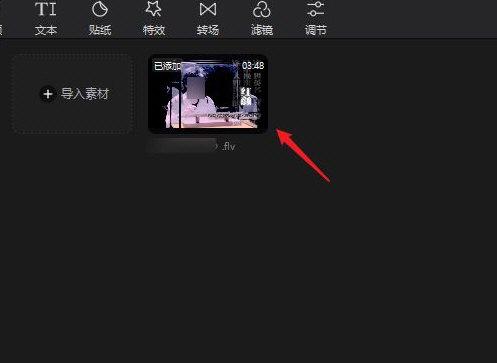
4、点击“文本”功能;
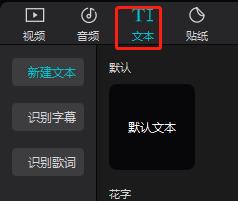
5、选择“识别字幕”功能;

6、选择“开始识别”就会自动识别原视频中的字幕了;
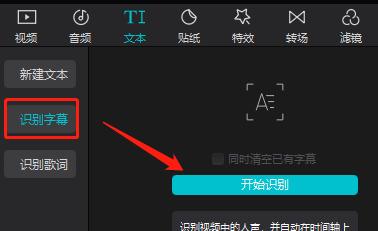
7、识别完成后就在视频轨道上面显示字幕内容了,点击选中就可以对当前字幕进行编辑了;
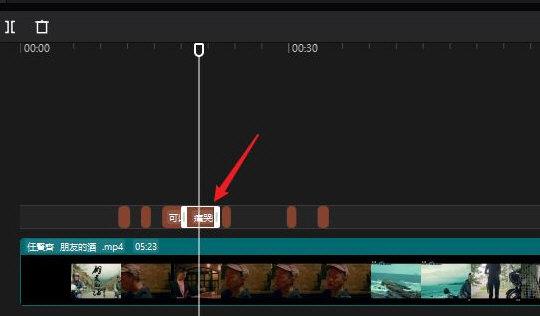
8、在属性面板可以进行字幕修改、颜色、字体、动画等各种字幕特效。
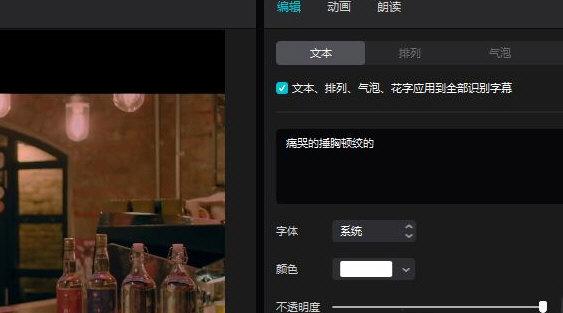
该文章是否有帮助到您?
常见问题
- monterey12.1正式版无法检测更新详情0次
- zui13更新计划详细介绍0次
- 优麒麟u盘安装详细教程0次
- 优麒麟和银河麒麟区别详细介绍0次
- monterey屏幕镜像使用教程0次
- monterey关闭sip教程0次
- 优麒麟操作系统详细评测0次
- monterey支持多设备互动吗详情0次
- 优麒麟中文设置教程0次
- monterey和bigsur区别详细介绍0次
系统下载排行
周
月
其他人正在下载
更多
安卓下载
更多
手机上观看
![]() 扫码手机上观看
扫码手机上观看
下一个:
U盘重装视频










